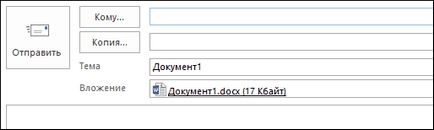Как да изпратите документ по електронна поща директно от Microsoft Word
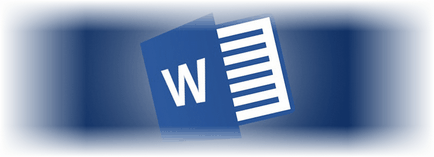
В една от предишните ни статии говорихме за това как можете да персонализирате интерфейса Ribbon в MS Office приложения като добавят към нея нови раздели и групи. Днес аз ще ви кажа как да добавите лента команда, за да изпратите документ по електронна поща.
Преди да започнем, аз предлагам да се обсъдят сценария. Така че, след завършване на документа, който искате да изпратите като прикачен файл по електронна поща, най-вероятно, ще използвате един от традиционните опции:
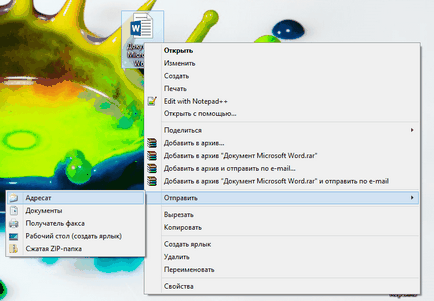
Какво ще кажете за екипа, който ще го направи директно от Словото? Това е точно това, което искам да ви кажа.
Имайте предвид, че това ръководство не ви помогне, ако изпратите електронна поща с помощта на услуги за уеб поща (Gmail и Mail.ru, например), а не клиентите десктоп поща.
Стъпка 1: Кликнете върху "Файл".
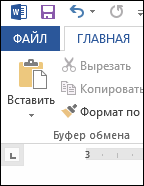
Стъпка 2: В левия прозорец щракнете върху "Настройки", за да отворите "дума Опции".
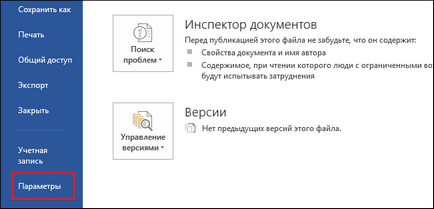
Стъпка 3: Изберете раздел "Персонализиране на лентата" в прозореца, който се отваря.
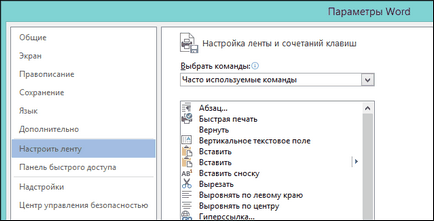
Стъпка 4: Сега можете да или да създадете нов раздел и / или група (както е обяснено тук) или да добавите команда за изпращане на електронна поща до един от съществуващите раздели. Аз вярвам, че отборът ще перфектно се вписват в раздела "Новини", но това ще се създаде нова група. В "А Опции на Word" от дясната страна изберете раздела "пощенски списъци" и кликнете върху "Създаване на група".
Може би се чудите: "Immortal" Paint
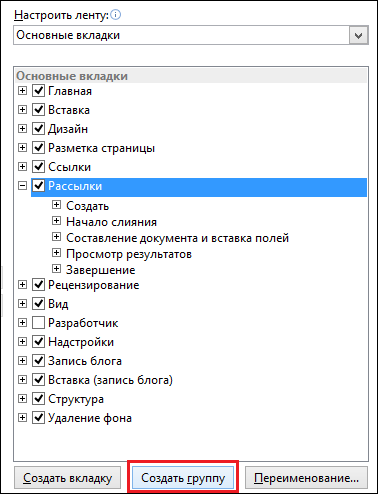
Стъпка 5: Може би искате да преименувате на новата група. За да направите това, щракнете с десния бутон на мишката и изберете "Преименуване" и въведете ново име.
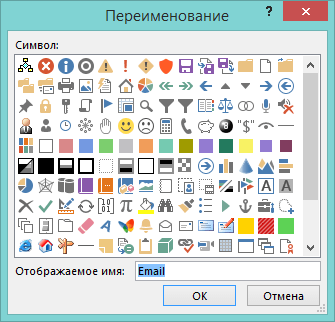
Стъпка 6: След това трябва да добавите команда за изпращане на електронна поща. От лявата страна на прозореца "Параметри на Word", списъкът на често използваните команди, намерете командата "Изпратете по електронна поща" и кликнете върху "Добавяне".
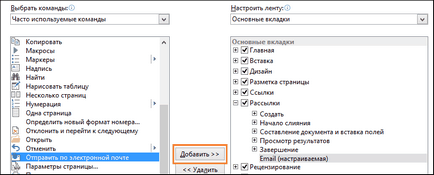
Резултатът ще изглежда по-долу.

Сега кликнете върху «OK» и се върна в лентата, за да видите какво се е променило. В "Новини", трябва да видите новата група, а в него командата "Изпращане на имейл".
Като екип на "Email"
Следващият път, когато създавате документ и реши да го изпратите по електронната поща, всичко, което трябва да направите е да отидете в раздела "Новини" и изберете "Email". В резултат на това клиент по подразбиране поща създава ново писмо, и документът ще бъде прикрепен към него като прикачен файл.